Grabación |
Grabación de vídeos en modo automático |
Si se utiliza el modo auto, se pueden realizar grabaciones sin tener en cuenta los ajustes.
- 1
- 2
- 3

Abra el monitor LCD y seleccione el modo vídeo.
(Abra la cubierta de la lente para GZ-HM310/GZ-HM300).
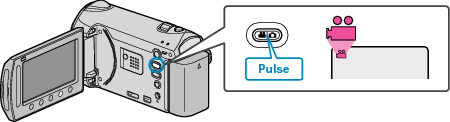
Aparece el icono de modo vídeo.

Compruebe que el modo de grabación sea Auto.
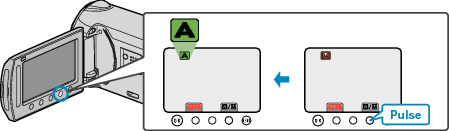
Si el modo es Manual, presione el botón ![]() /
/ ![]() .
.
El modo cambia entre Auto y Manual con cada pulsación.

Inicie la grabación.
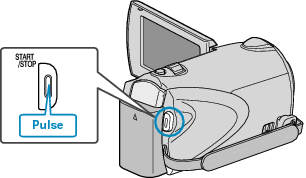
Presione nuevamente para detener la grabación.
Indicaciones durante la grabación de vídeo
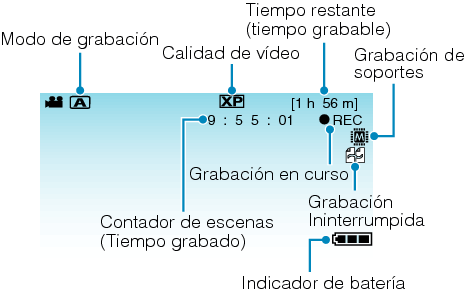
| Icono en pantalla | Descripción |
|---|---|
| Modo de grabación |
Presione el botón |
| Calidad de vídeo |
Muestra el icono del ajuste “CALIDAD DE VÍDEO” seleccionado en el menú de grabación. |
| Tiempo restante (Tiempo de grabación) |
Muestra el tiempo restante para la grabación del vídeo. |
| Grabación en curso |
Aparece cuando la grabación del vídeo está en curso. |
| Espera de grabación |
Aparece cuando la grabación del vídeo está en pausa. |
| Contador de escenas (Tiempo grabado) |
Muestra el tiempo transcurrido del vídeo que se está grabando actualmente. |
| Grabación de soportes |
Muestra el icono de los medios en los que se graban los vídeos. |
| GRABACIÓN CONTINUA |
Automáticamente cambia a un medio diferente y continúa grabando cuando el espacio restante en el medio de grabación actual se agota. |
| Indicador de batería |
Muestra la carga restante aproximada de la batería. |
Botones de funcionamiento para la grabación de vídeo

| Botón de funcionamiento | Descripción |
|---|---|
| T/W Zoom |
Permite realizar las mismas funciones que la palanca del zoom. |
| Estabilizador de imágenes |
Se ajusta si se desea reducir la vibración de la cámara. |
| Inicio y detención de la grabación |
Funciona como el botón START/STOP. |
| Revisión rápida |
Permite visualizar el último vídeo grabado. |
| Auto/Manual |
Cambia el modo de grabación entre Auto y Manual. |
Nota
- El botón de funcionamiento del control deslizante no se puede utilizar si el monitor LCD está abierto.
- El zoom aparece cuando se presiona el control deslizante.
Ajustes útiles para la grabación
Los vídeos se pueden encontrar fácilmente durante la reproducción, clasificándolos durante la grabación.
Cuando “REINICIO RÁPIDO” se ajusta en “ON”, esta unidad se enciende inmediatamente si el monitor LCD se abre dentro de los 5 minutos posteriores a apagar la alimentación cerrando el monitor.
Cuando “DESCONEXIÓN AUTOM.” se ajusta en “ON”, esta unidad se apaga automáticamente para conservar energía cuando no se utiliza durante 5 minutos. (solo cuando se utiliza la batería)
Si “PRIORIDAD CARA AE/AF” se ajusta en “ON” (ajuste predeterminado), esta unidad detecta rostros y ajusta automáticamente su brillo y enfoque para grabar los rostros con mayor claridad.
Si el espacio restante en el medio de grabación se agota mientras “GRABACIÓN CONTINUA” está en configuración “ON”, la grabación continuará luego de cambiar a otro medio de grabación.
Precaución
- No exponga la lente a la luz solar directa.
- No utilice esta unidad bajo la lluvia, nieve o en sitios con alto porcentaje de humedad, como en el baño.
- No utilice esta unidad en lugares sujetos a la humedad o polvo excesivos así como en sitios expuestos directamente al vapor o humo.
- La luz de acceso se ilumina cuando la grabación de vídeo está en curso. Cuando esta luz se ilumina, no extraiga la batería, el adaptador de CA ni la tarjeta SD.
- Realice una copia de seguridad de los datos importantes grabados.
Se recomienda copiar todos los datos importantes grabados a un DVD u otro medio de grabación de almacenamiento. JVC no se responsabiliza por las pérdidas de datos.
Nota
- Antes de grabar una escena importante, se recomienda realizar una grabación de prueba.
- Compruebe el tiempo restante de grabación en el medio antes de iniciar la filmación. Si no hay suficiente espacio, mueva (copie) la información a un PC o disco.
- ¡No olvide realizar copias después de la grabación!
- La grabación se detiene automáticamente porque no puede durar 12 o más horas consecutivas, según las especificaciones Para asegurar una grabación continua, configure “GRABACIÓN CONTINUA” en “ON” antes de comenzar la grabación.
- En caso de grabaciones prolongadas, el archivo se divide en dos o más archivos si el tamaño excede los 4 GB.
- Puede conectar esta unidad al adaptador de CA para grabar durante muchas horas en interiores.
